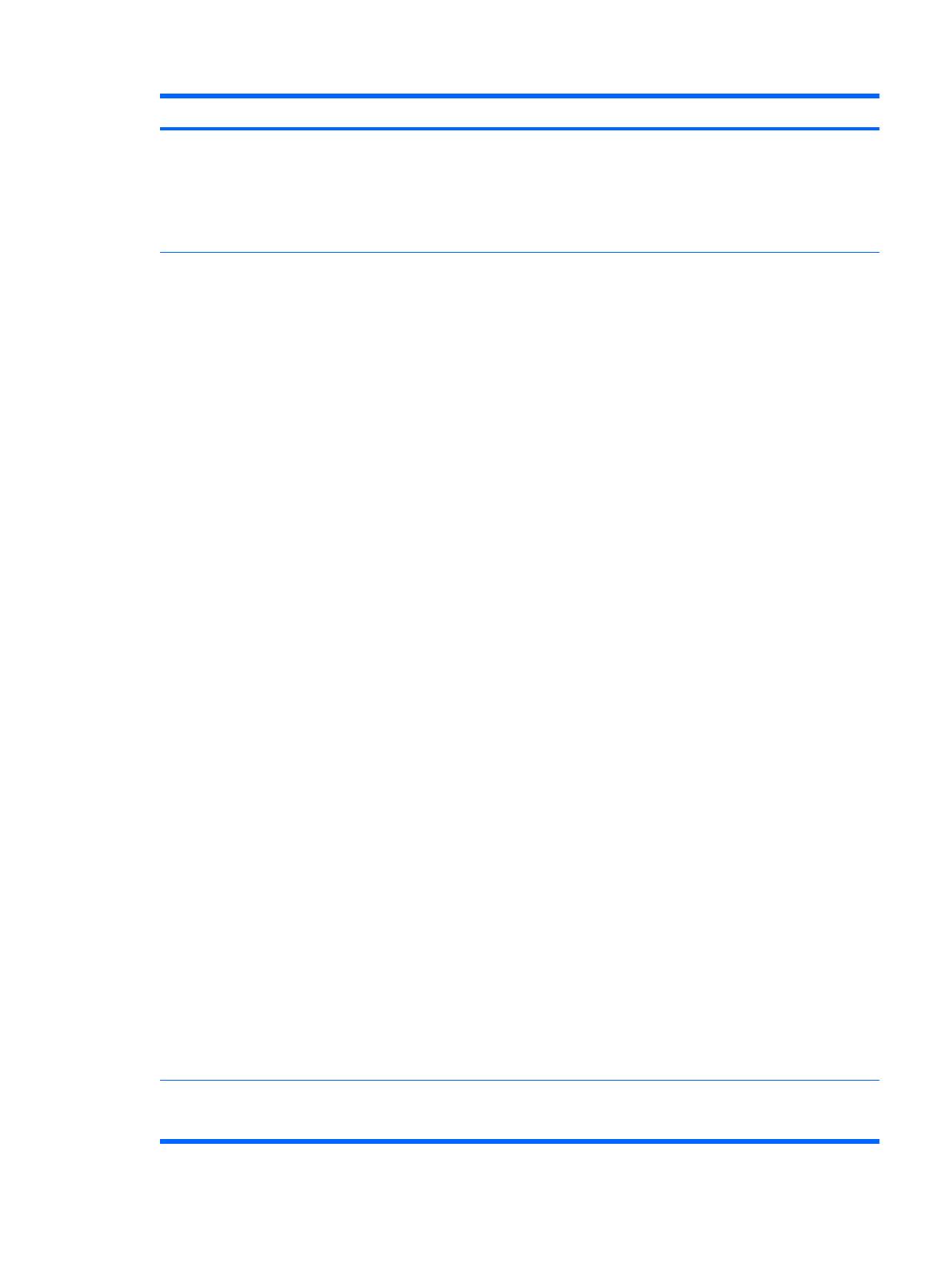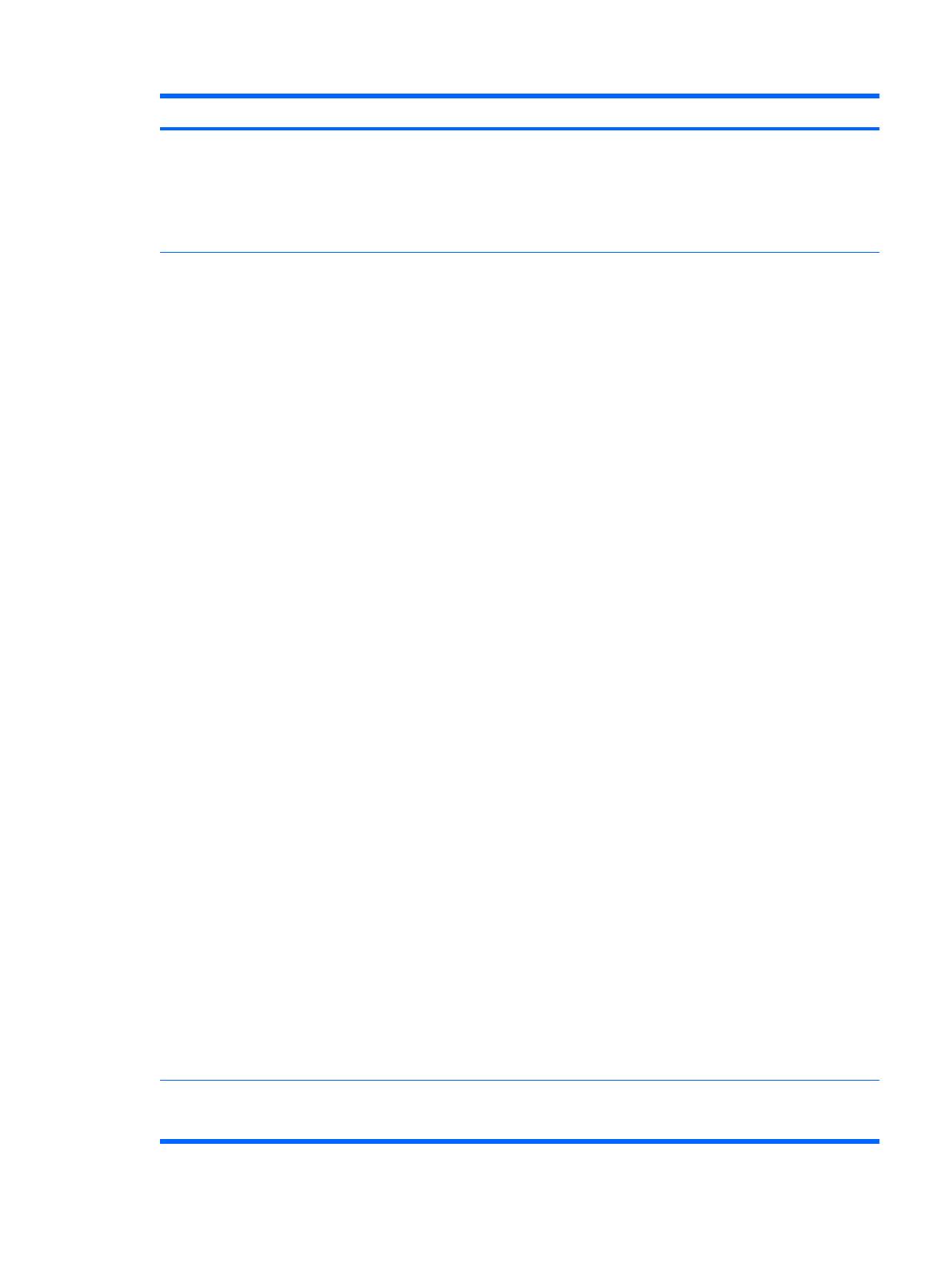
Opcja Opis
Bus Options (Opcje
magistrali)
W niektórych modelach funkcja ta umożliwia włączanie lub wyłączanie:
●
Generowania numeru PCI SERR.
●
Podglądania palety kolorów PCI VGA, czyli umieszczania bitu podglądania palety kolorów VGA
w przestrzeni konfiguracyjnej PCI. Funkcja ta ma zastosowanie tylko w przypadku
zainstalowania więcej niż jednego kontrolera grafiki.
Device Options (Opcje
urządzeń)
Umożliwia ustawianie następujących opcji:
●
Printer mode (Tryb drukarki) — Bi-Directional (dwukierunkowy), EPP i ECP, Output Only (tylko
wyjściowy).
●
Num Lock state at power-on (Stan klawisza num lock przy uruchamianiu systemu) wyłączone/
włączone
●
S5 Wake on LAN — włączone/wyłączone.
◦
Aby wyłączyć funkcję Wake on LAN podczas stanu wyłączenia (S5), należy za pomocą
klawiszy ze strzałkami (w lewo i w prawo) wybrać kolejno pozycje Advanced
(Zaawansowane) > Device Options (Opcje urządzeń) i wybrać dla funkcji S5 Wake on
LAN ustawienie Disable (Wyłącz). Dzięki temu ustawiany jest najniższy możliwy poziom
zużycia energii przez komputer w stanie S5. Takie ustawienie nie wypływa na możliwość
wyprowadzenia komputera ze stanu wstrzymania lub hibernacji (za pomocą funkcji Wake
on LAN), jednak uniemożliwia dokonanie takiej operacji przez sieć. Nie wpływa również
na działanie połączenia z siecią, gdy komputer jest włączony.
◦
Jeśli połą
czenie z siecią nie jest wymagane, należy całkowicie wyłączyć kontroler
sieciowy (NIC), wybierając za pomocą klawiszy strzałek w lewo/w prawo pozycje
Security (Zabezpieczenia) > Device Security (Zabezpieczenia urządzeń). Ustaw opcję
Network Controller (Kontroler sieciowy) na wartość Device Hidden (Urządzenie ukryte).
Uniemożliwia to użycie kontrolera sieciowego przez system operacyjny i zmniejsza ilość
energii pobieranej przez komputer w stanie S5.
●
Integrated Video (enable/disable) (Zintegrowana karta wideo (włącz/wyłącz)). Umożliwia
jednoczesne używanie zintegrowanej karty wideo i karty PCI lub PCIEx1 Up.
UWAGA: Po włączeniu zintegrowanego wideo i zapisaniu zmian, w opcji Advanced
(Zaawansowane) pojawia się nowy element menu, umożliwiający wybór podstawowego
kontrolera VGA urządzenia wideo.
Włożenie karty wideo PCI Express x16 automatycznie wyłącza zintegrowana kartę wideo. Po
zainstalowaniu karty wideo PCI Express x16 nie można włączyć zintegrowanej karty wideo.
●
Multi-Processor (enable/disable) (Wiele procesorów, włączone/wyłączone). Opcja może być
używana do wyłączenia obsł
ugi wielu procesorów w systemie operacyjnym.
●
Internal speaker (Głośnik wewnętrzny) (niektóre modele)(nie wpływa na działanie głośników
zewnętrznych).
●
NIC PXE Option ROM Download (Opcjonalna pamięć ROM kontrolera NIC — pobieranie
danych z serwera PXE) — włączone/wyłączone. System BIOS zawiera opcjonalną pamięć
ROM kontrolera NIC wbudowanego na płycie głównej, która umożliwia uruchamianie jednostki
poprzez sieć na serwerze PXE. Służy ona zwykle do pobierania obrazu firmowego na dysk
twardy. Opcjonalna pamięć ROM kontrolera NIC zajmuje obszar pamięci poniżej 1 MB, zwany
obszarem DCH (DOS Compatibility Hole). Obszar ten jest ograniczony. Opcja F10 umożliwia
użytkownikom wyłączanie pobierania zawartości opcjonalnej pamięci ROM wbudowanego
kontrolera NIC, co daje więcej miejsca obszaru DCH na dodatkowe karty PCI, które mogą
potrzebować opcjonalnej pamięci ROM. Domyślnie opcjonalna pamięć ROM kontrolera NIC
jest włączona.
Management Devices
(Urządzenia
zarządzające)
Menu Management Devices (Urządzenia zarządzające) jest wyświetlane w menu Advanced
(Zaawansowane) tylko w przypadku wykrycia przez system BIOS wielu opcji zarządzania.
Tabela 6 Program Computer Setup — opcja Advanced (Zaawansowane) — dla zaawansowanych
użytkowników (ciąg dalszy)
PLWW Oprogramowanie narzędziowe Computer Setup (F10) 13